文章詳情頁
Word中如何在奇偶頁設置不同的頁眉頁腳
瀏覽:146日期:2022-06-16 15:21:30
為了方便我們打印出來時可以更好的對文檔進行排序,我們一般都會對文檔設置頁碼,通常情況下只需要默認設置頁碼即可。但有的時候因為工作需要為奇偶頁設置不同的頁眉和頁腳,下面就給大家分享一下如何設置奇偶頁不同的頁眉頁腳。
設置奇偶頁不同的頁眉頁腳方法:
第一步,首先打開一個Word文檔,在菜單欄中點擊【頁面布局】,點擊【頁面設置】的小圖標:

第二步,在【頁面設置】對話框中選擇【版式】選項卡,頁眉和頁腳勾選【奇偶頁不同】后點擊【確定】:
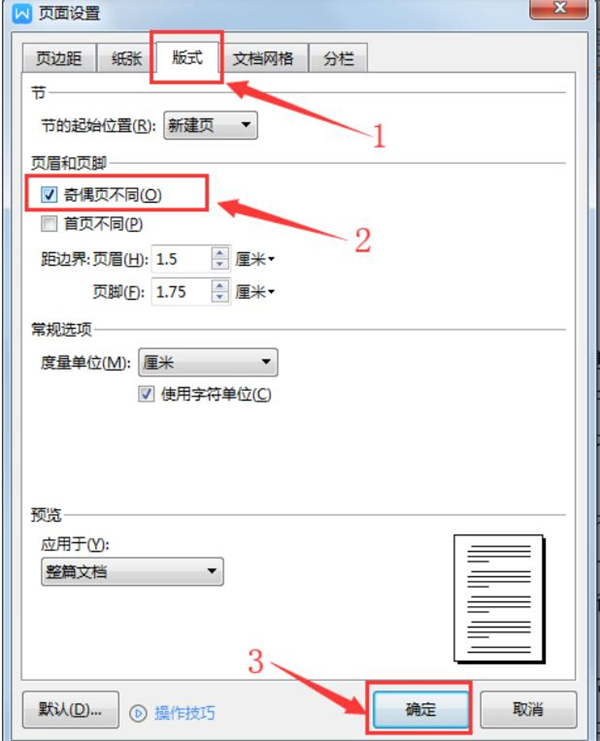
第三步,點擊【插入】-【頁眉和頁腳】:

第四步,在奇數頁頁眉和頁腳的輸入欄中中輸入內容:
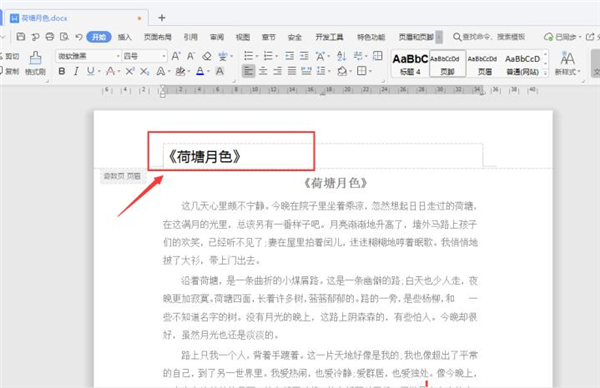
第五步,同樣的在偶數頁頁眉和頁腳的輸入欄中中輸入內容,輸入完畢后按回車鍵即可:

設置完成后的奇偶頁文檔的頁眉和頁腳效果如下圖所示:

以上就是關于設置奇偶頁不同的頁眉頁腳方法的全部內容了,更多內容歡迎前來好吧啦網~
標簽:
word
上一條:Word怎么設置頁碼外側對齊下一條:Excel怎么做才能復制表格不變形
相關文章:
排行榜
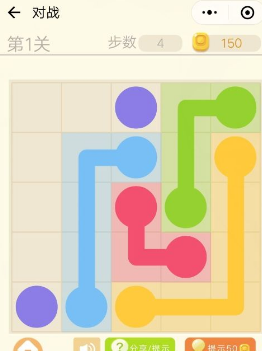
 網公網安備
網公網安備